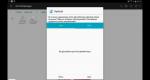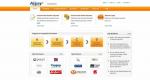Скачать плеер андроид поддержкой ac3. Решаем проблему: формат AC3 не поддерживается MX Player
Просмотр фильма, занятие обыденное, и когда после обновления любимого плеера на Андроиде, в фильмах пропадает звук приходиться заниматься решением проблемы. Данный материал необходим не только для решения проблемы на смартфонах, но и на планшетах, на смарт телевизорах и даже на компьютерах под управлением Андроид.
До недавнего времени проблема эта решалась только одним доступным способом, сейчас же, можно восстановить звук во время проигрывания фильма двумя вариантами. Первый способ значительно проще, но к сожалению, не всегда срабатывает.
Чаще всего ошибка «AC3 не поддерживается» наблюдается с MX плеером. MX Player – это качественный и мощный видеоплеер для смартфонов, работающих под управлением ОС Android, который можно бесплатно скачать на официальном сайте . Стал популярным за счёт большого количества особенностей , в которые входит:
- Аппаратное декодирование. Оно позволяет проигрывать огромное количество форматов видео.
- Настройка размера картинки во время просмотра видео.
- Удобное управление и настройка субтитров.
- Функция «Умная блокировка» исключает запуск других приложений в момент просмотра.
- Поддержка самых распространенных аудио форматов.
Причины неисправности
Некоторое время назад, после очередного обновления MX player перестал поддерживать некоторые кодеки, как и некоторые другие плееры, из-за чего перестал воспроизводится звук в формате AC3. Связано это с тем, что кодеки AC3, DTS и MLP теперь использовать бесплатно разработчикам J2 Interactive нельзя, по причине изменений лицензирования .
Определенный период времени приходилось искать и качать кодек AC3 для Андроид на сторонних сайтах. И хоть справиться с этим было легко, вероятность попасть на зараженный или просто вредоносный сайт была высока. Зато теперь абсолютно безопасно, а также бесплатно можно скачать необходимый элемент прямо в Google Play .
Как проверить наличие кодеков
Узнать какие кодеки уже установлены на устройстве, работающем на Android, можно в настройках MX плеера. Для этого необходимо зайти в опции (справа сверху, три точки) и там выбрать «Настройки». Все установленные кодеки будут выведены в одном списке. Если раньше никакие дополнительные компоненты не устанавливались, там будут отображаться только стандартные, предустановленные элементы.
Решение проблемы
Теперь перейдем к самой процедуре восстановления звука на MX Player. В первом случае, который сейчас рассмотрим, понадобится только смартфон.
Для определения необходимого кодека придется проверить в настройках название центрального процессора . В MX плеере заходим в Опции — Настройки — Декодер — Пользовательский кодек (находится в самом низу списка). Там будет написан тип ЦП.
В нашем случае это — ЦП ARMv7 NEON.
Зайдя в Google Play , вводим название типа ЦП, которые нашли в настройках и открываем страницу с приложением.
Установив кодек ac3 для MX Player, запускаем программу, после чего перезагружаем плеер и наслаждаемся результатом.
Чаще всего дополнительных действий от пользователя не требуется, все изменения параметров и установка происходят в автоматическом режиме .
Альтернативный способ решения проблемы
Если по каким-либо причинам установка по инструкции из первого способа не удалась, и по-прежнему возникает ошибка «этот аудио формат ac3 не поддерживается», есть иной способ разрешить ситуацию. В нашем случае телефон отказался проводить установку без объяснения причин, такое бывает, хоть и редко. Поэтому далее будет работать с компьютером.
Зная название типа ЦП, следует отправиться на сайт forum.xda-developers.com .
Найти и загрузить
там нужный файл. Для этого кликаем по нему и в новом окне нажимаем на появившуюся зеленую кнопку.
Скачанный файл закидывается в любую папку на Андроиде. Разархивировать ничего не нужно.
Запуск плеера, чаще всего, запускает автоматическую установку кодеков
, но иногда возможен запрос от приложения, на получения разрешения. Жмем ОК и перезагружаем приложение.
Крайне редко, но случается, что приходится распознавать декодер вручную. Для этого снова в плеере необходимо будет направиться по пути Опции – Настройки — Декодер. И нажать на строку «Пользовательский кодек ».
Выбрать путь к загруженному файлу.
И плеер сам установит и внесет в приложение необходимые изменения.
Итак, сегодня расскажу об одном маленьком досадном упущении со стороны разработчиков видеоплеера MX player для Андроида. Дело в том, что сам плеер по умолчанию не поддерживает этот формат звука. Проблема решалась бы установкой кодеков из Google Play market, но она не решается. Кодеки в Маркете есть, но вот установка их, в частности MX Player кодек (ARMv7), эффекта не даёт, поддержка формата (ac3) не появляется.
Скажу сразу, что рабочий простой вариант есть, но для начала нам нужен установленный . Как использовать этот замечательный проигрыватель для просмотра видео с одного устройства на Андроиде на другом устройстве на Андроиде, я написал .
Хорошо бы знать, какая архитектура процессора у вашего устройства. Это поможет нам в выборе кодека. Этот пост подойдёт и тем, кто просматривает этим плеером видеофайлы c расширением .flv . Встречал ситуацию, когда субтитры показываются, а картинки — нет.
Скачиваете нужный кодек и плеер у вас сам определяет, что найден кодек и предложит его использовать. Соглашаетесь и получаете результат. Вот как это будет на картинках. Так выглядело на старых версиях. Теперь просто скачиваете кодек и перезапускаете проигрыватель.

В случае с браузером UC browser искать скаченный кодек нужно в UCDownloads, в Chrome — в папке Download. Обратите внимание, что пункт «использовать кодек по умолчанию» отключит ваш скаченный кодек и звук опять пропадёт, но скаченный кодек при этом не удаляется, достаточно будет вновь выбрать его в настройках.

У меня работает, чего и вам желаю. Удачи!
UPD2 : Уважаемые читатели! Олег — автор идеи этого и других технических постов блога запустил свой сайт отзывов о профессиях — На этом сайте каждый сможет узнать изнанку профессий и рассказать о своей профессии и работе.
UPD3: Для новых смартфонов, например на Андроид 6.0.1, версия MX Player уже будет 1.8.х+. Имейте это ввиду. О таком я рассказал в посте .
СКРИНШОТЫ



Слушай музыку и смотри кино с разными аудиодорожками
Хотите, чтобы на вашем смартфоне можно было смотреть фильмы с разными звуковыми дорожками? Тогда вам необходимо скачать AC3 Player на андроид! Благодаря этому мультимедиа плееру сообщения о том, что данный аудиоформат не поддерживается, на экране гаджета больше не появятся.
Возможности и особенности
Поддержка файлов и дорожек большинства форматов – приложение с легкостью воспроизведет практически любую аудио или видеозапись, включая ролики для просмотра онлайн. Плеер проигрывает даже DTS дорожки, не говоря о AC3 и некоторых других. Выбирайте любые и переключайтесь между ними. Установка дополнительных кодеков или плагинов для этого не требуется.
Воспроизведение субтитров – еще один повод скачать AC3 Player на андроид бесплатно. Приложение позволяет смотреть фильмы с оригинальной звуковой дорожкой и субтитрами, записанными в разных форматах. Функция синхронизации автоматически подстраивает звук и текст к скорости смены картинки. При необходимости можно включить ускоренное или замедленное воспроизведение записи.
Режим аудиоплеера – приложение умеет проигрывать как фильмы и сериалы, так и только музыку, без видеоклипов. Для прослушивания аудиотреков в нем есть все необходимые функции, включая настройку звучания с помощью эквалайзера и управление списком воспроизведения песен. Присутствует также таймер сна и другие полезные опции.
Удобство использования и дизайн
Дизайн приложения полностью выполнен в стиле Material Design. Интерфейс не русифицирован, но управление и настройки простые и понятные. Под поиск и главное меню приложения выделена верхняя панель, в левой боковой размещены кнопки перехода к основным разделам программы. В режиме аудиоплеера управляющие клавиши располагаются в нижней части главного кона.
Платный контент
AC3 Player скачать на андроид бесплатно вы сможете по ссылке вверху. На данный момент плеер распространяется свободно. Пробный период, платный контент и монетизация за счет рекламных объявлений отсутствуют. Цифровые покупки и взаимодействие пользователей не предусмотрено.
Многие владельцы Android-устройств жалуются на то, что после обновления MX Player отказывается воспроизводить аудио- и видеофайлы - пропадает звук. Только неделю назад видеоплеер работал нормально, а теперь на экране устройства появляется сообщение «Этот аудио формат (АС3) не поддерживается. Пожалуйста, воспользуйтесь пользовательским кодеком». Как нам удалось выяснить, проблема возникла из-за изменений, которые произошли в условиях лицензирования кодеков - некоторые из них стали платными, и их поддержка была изъята из функционала бесплатных проигрывателей. Так произошло и с кодеком AC3. Самое обидное, что скачать его с маркета нельзя даже за деньги - нет отдельной платной версии. Но решить проблему и заставить MX Player работать в штатном режиме все-таки можно.
Инструкция по восстановлению поддержки AC3 MX Player:
1.
Определите, какой именно кодек необходим для вашего конкретного устройства. Для этого выберите в MX Player раздел «Опции» (нажмите на три точки, находящиеся в правом верхнем углу экрана), после чего перейдите в «Настройки».

2. В окне настроек выберите пункт «Декодер».

3. Пролистайте пункты в открывшемся окне до самого конца - нижняя графа должна называться «Пользовательский кодек». Откройте ее и запомните, а лучше запишите название кодека, необходимого для вашего устройства (например, ARMv7 NEON).

4. Далее нужно найти необходимый вам кодек в списке на , кликнуть на него и включить загрузку нажатием кнопки «Direct Download». ZIP архив, который вы скачаете на свое устройство, разархивировать не нужно - просто поместите его в любую папку.
5. Далее запустите MX Player. Если плеер обнаружит скачанный файл (обычно это так и бывает), то на экране высветится запрос, желаете ли вы использовать содержимое архива в качестве пользовательского кодека. Подтвердите это нажатием «ОК».

6. Плеер придется перезагрузить (приложение само запросит перезагрузку - просто согласитесь «ОК»), после чего видеоматериалы должны воспроизводиться уже со звуком.

7. В некоторых случаях плеер не может самостоятельно распознать файл с архивом кодека, и приходится помогать MX Player найти его. Для этого снова пройдите по цепочке «Опции» -> «Настройки» -> «Декодер» -> «Пользовательский кодек» (последний пункт нужно открыть).
8. Нужно указать путь к кодеку. Если архив был загружен непосредственно на Android-устройство, то он найдется в папке «Downloads». В том случае, если вы скачивали архив на ПК, а потом перебрасывали на смартфон или планшет, вы наверняка знаете, где его разместили. Чтобы указать путь к файлу с ZIP архивом, достаточно нажать на него.
9. Видеоплеер обязательно должен перезагрузиться, после чего проблем с нормальным воспроизведением контента уже не возникнет.
Внимание! Если у вас что-то не получилось, то вы всегда можете вернуть исходные настройки, воспользовавшись кнопкой «Использовать кодек по умолчанию».
В программе MX Player на Андроид существует проблема с кодеками из-за которой, на телефоне или планшете не воспроизводится звук формата AC3. Данный видеоплеер поддерживает AC3, необходимо лишь скачать специальный кодек, предназначенный для вашего устройства и тогда звук появится.
Самих кодеков много и с вашим Андроид устройством совместим один, имеющий уникальное название. Этот параметр можно посмотреть в настройках программы. Если установка кодеков через Play Market не помогла и звук AC3 не воспроизводится, приступаем ко второму способу.
Как установить кодек в MX Player
- откройте плеер и зайдите в «Настройки»;
- на следующем шаге выберите «Декодер»;
- под пунктом «Пользовательский кодек» находится название, например «ARMv7 NEON»;

Скачиваем необходимый кодек на Андроид. Откроется страница, промотав вниз кликните по кнопке Direct Download, количество скачавших говорит о том, что файл безопасен и можно им пользоваться. Распаковка ZIP архива не требуется, главное закинуть файл в папку Downloads на устройстве, чтобы программа смогла его найти.
Открываем MX Player и если приложение обнаружит скачанный файл, появится сообщение, в котором от нас требуется подтверждение на использование, жмём «ОК», а затем перезагружаем программу. В ином случае, повторяем выше описанные шаги и вручную указываем путь до скачанного ZIP архива.
Нажав на кнопку «На уровень вверх», встроенный в приложение менеджер файлов откроет доступные папки на Андроид, в которые вы могли переместить архив, используя компьютер и USB подключение. Найдите этот каталог и укажите его для использования в MX Player.

Если вы скачали не тот кодек для воспроизведения AC3, который требуется, MX Player сообщит об этом. Решение проблемы заключается в том, чтобы установить более раннюю версию (найти можно по ссылке выше). Либо нажать на кнопку «Использовать кодек по умолчанию», чтобы вернуть всё как было, сбросив настройки.

В процессе написания данной инструкции, были описаны наиболее вероятные проблемы, с которыми может столкнуться пользователь и даны их решения. Теперь звук формата AC3 в MX Player будет воспроизводиться на Андроид устройстве!
Помимо этого MX Player имеет функцию аппаратного ускорения, видео может воспроизводиться с субтитрами, что очень удобно. В дополнение к мануалу, отмечу, что количество установок плеера перевалило за сто миллионов!